
Hur man lägger till en skrivare på en Mac
Bildkredit: Mavermick/iStock/Getty Images
Macintosh-operativsystemet kan automatiskt upptäcka när vissa enheter är anslutna till en USB- eller Firewire-port och kan automatiskt känna igen en skrivare när du ansluter den till din dator. Om så är fallet kommer operativsystemet att göra skrivarinstallationen åt dig. Om du öppnar ett dokument och väljer "Skriv ut" från Arkiv-menyn och din nya skrivare visas som en tillgänglig enhet, är allt klart. Annars måste du lägga till skrivaren via systeminställningarna för "Skrivare och fax", vilket är väldigt enkelt att göra.
Steg 1
Starta din Macintosh och sätt i CD: n som följde med skrivaren om den har en sådan. Detta kommer att innehålla drivrutiner för din skrivare, som talar om för Macintosh hur den ska kommunicera med den. Du kan också ladda ner drivrutiner från tillverkarens webbplats.
Dagens video
Steg 2
Anslut skrivaren till din Macintosh, följ tillverkarens anvisningar; leta efter en "Snabbstart"-guide i rutan med illustrationer som vägledning.
Steg 3
Slå på skrivaren genom att trycka på strömbrytaren efter att den har anslutits.
Steg 4
Leta reda på cd-ikonen för skrivardrivrutiner på ditt Macintosh-skrivbord och dubbelklicka för att öppna den och se innehållet. En installationsikon ska vara tydligt synlig.
Steg 5
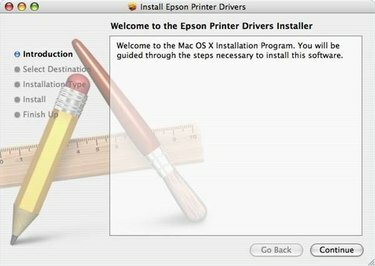
Installationsfönstret för skrivardrivrutiner
Dubbelklicka på installationsprogrammet (eller den nedladdade filen om du hämtade drivrutinsfilen från tillverkarens webbplats istället för en CD) och följ anvisningarna på skärmen för att slutföra installationen.
Steg 6

Program för systeminställningar
Öppna programmet Systeminställningar, som finns i mappen Program på din Macintosh.
Steg 7
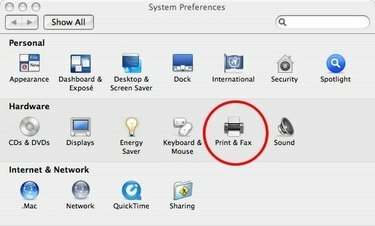
Ikon för skrivare och fax i Systeminställningar
Klicka på ikonen "Skrivare och fax".
Steg 8

Dialogrutan Skrivare och fax
Klicka på plustecknet (+) i den vänstra kolumnen för att lägga till en ny skrivare i listan över tillgängliga skrivare. Se till att skrivaren är ansluten till din Macintosh och påslagen innan du gör detta.
Steg 9
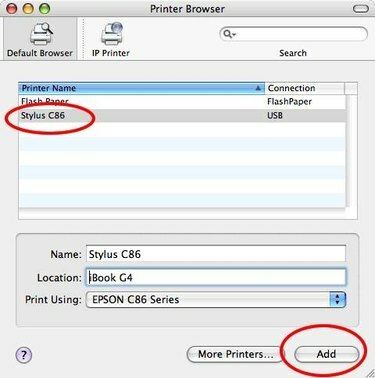
Välj en skrivardialogruta
Klicka på namnet på din skrivare i listan över tillgängliga drivrutiner som visas i dialogrutan och klicka på knappen "Lägg till". Du kommer tillbaka till föregående skärm och din skrivare kommer nu att listas som en tillgänglig enhet.
Steg 10
Stäng dialogrutan "Skriv ut och fax". Du är nu redo att skriva ut.
Dricks
Eftersom efter fördröjningen mellan tillverkning och kundförsäljning kan CD: n i skrivarlådan innehålla gamla filer. Det är en bra idé att kolla tillverkarens webbplats för uppdaterade skrivardrivrutiner att ladda ner.




